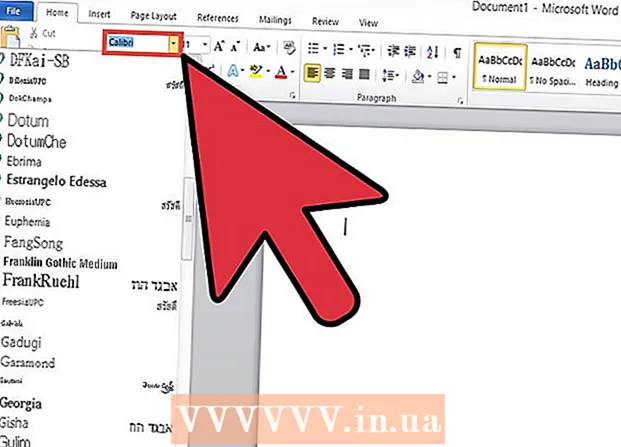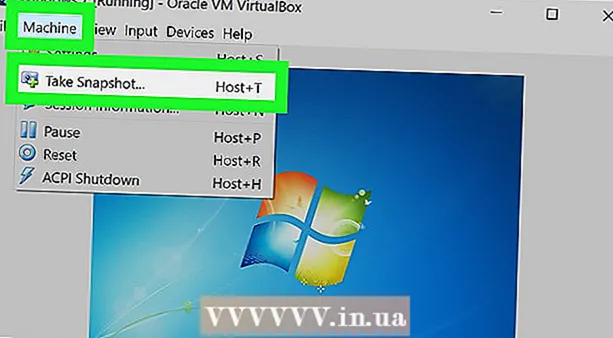Аўтар:
Helen Garcia
Дата Стварэння:
22 Красавік 2021
Дата Абнаўлення:
1 Ліпень 2024

Задаволены
- крокі
- Метад 1 з 3: З дапамогай пашырэння Favorites (Chrome, Firefox і Safari)
- Метад 2 з 3: Перанос ўручную
- Метад 3 з 3: Перанос са старога кампутара на новы
Функцыя AOL Favorites становіцца даступная пасля рэгістрацыі сваёй ўліковага запісу на сэрвісе AOL. Дзякуючы ёй карыстальнікі могуць дадаваць у закладкі любы сайт і захоўваць іх у сваім профілі. Для пераносу закладак у іншы браўзэр можна выкарыстоўваць спецыяльнае пашырэнне або капіяваць іх уручную. Таксама можна пераносіць выбранае з адной версіі AOL ў іншую пасля куплі новага кампутара.
крокі
Метад 1 з 3: З дапамогай пашырэння Favorites (Chrome, Firefox і Safari)
 1 Адкрыйце старонку AOL Favorites ў вашым браўзэры. Пашырэнне можна ўсталяваць для браўзэраў Chrome, Firefox або Safari. Калі вы выкарыстоўваеце Internet Explorer або іншы браўзэр, то можна перанесці абранае ўручную па адной закладцы або загрузіць адзін з падтрымоўваных браўзэраў, а затым перанесці закладкі аўтаматычна.
1 Адкрыйце старонку AOL Favorites ў вашым браўзэры. Пашырэнне можна ўсталяваць для браўзэраў Chrome, Firefox або Safari. Калі вы выкарыстоўваеце Internet Explorer або іншы браўзэр, то можна перанесці абранае ўручную па адной закладцы або загрузіць адзін з падтрымоўваных браўзэраў, а затым перанесці закладкі аўтаматычна. - Можна адкрыць старонку Favorites непасрэдна па спасылцы aol.com/favorites/.
 2 Загрузіце пашырэнне Favorites. Націсніце кнопку «Download Now», каб усталяваць яго праз праваднік пашырэньні вашага браўзэра.
2 Загрузіце пашырэнне Favorites. Націсніце кнопку «Download Now», каб усталяваць яго праз праваднік пашырэньні вашага браўзэра.  3 Пасля ўстаноўкі пашырэння націсніце кнопку AOL Favorites.
3 Пасля ўстаноўкі пашырэння націсніце кнопку AOL Favorites. 4 Націсніце «Sign In» і ўвядзіце дадзеныя вашага ўліковага запісу AOL.
4 Націсніце «Sign In» і ўвядзіце дадзеныя вашага ўліковага запісу AOL. 5 Націсніце кнопку ў выглядзе шасцярэнькі ў меню пашырэння Favorites.
5 Націсніце кнопку ў выглядзе шасцярэнькі ў меню пашырэння Favorites. 6 Націсніце кнопку «Export», каб экспартаваць Favorites ў ваш браўзэр. Выбраныя закладкі стануць закладкамі ў вашым браўзэры.
6 Націсніце кнопку «Export», каб экспартаваць Favorites ў ваш браўзэр. Выбраныя закладкі стануць закладкамі ў вашым браўзэры.  7 Выдаліце пашырэння (не абавязкова). Пасля экспарту Favorites можаце выдаліць пашырэнне, калі вы больш не плануеце яго выкарыстоўваць.
7 Выдаліце пашырэння (не абавязкова). Пасля экспарту Favorites можаце выдаліць пашырэнне, калі вы больш не плануеце яго выкарыстоўваць.
Метад 2 з 3: Перанос ўручную
 1 Зарэгіструйцеся ў дадатку AOL для ПК. Пры пераносе толькі некалькіх закладак прасцей скапіяваць іх уручную і перанесці па адной.
1 Зарэгіструйцеся ў дадатку AOL для ПК. Пры пераносе толькі некалькіх закладак прасцей скапіяваць іх уручную і перанесці па адной.  2 Націсніце кнопку «Favorites». Для старых версій можа таксама спатрэбіцца націснуць «Favorite Places».
2 Націсніце кнопку «Favorites». Для старых версій можа таксама спатрэбіцца націснуць «Favorite Places».  3 Пстрыкніце правай кнопкай мышы па адным з сайтаў, які вы хочаце перанесці, а затым выбірайце «Edit».
3 Пстрыкніце правай кнопкай мышы па адным з сайтаў, які вы хочаце перанесці, а затым выбірайце «Edit». 4 Вылучыце адрас сайта.
4 Вылучыце адрас сайта. 5 Пстрыкніце правай кнопкай мышы па вылучаным адрасе і націсніце «Copy». Таксама можна націснуць Ctrl+C.
5 Пстрыкніце правай кнопкай мышы па вылучаным адрасе і націсніце «Copy». Таксама можна націснуць Ctrl+C.  6 Адкрыйце браўзэр, у які вы хочаце дадаць абранае.
6 Адкрыйце браўзэр, у які вы хочаце дадаць абранае. 7 Пстрыкніце правай кнопкай мышы па адраснай радку і выберыце «Paste». Таксама можна націснуць Ctrl+V.
7 Пстрыкніце правай кнопкай мышы па адраснай радку і выберыце «Paste». Таксама можна націснуць Ctrl+V.  8 Дадайце адрас у радок закладак браўзэра, націснуўшы на кнопку закладкі.
8 Дадайце адрас у радок закладак браўзэра, націснуўшы на кнопку закладкі. 9 Паўтарыце працэс капіявання, ўстаўкі і стварэння закладкі для астатніх абраных сайтаў.
9 Паўтарыце працэс капіявання, ўстаўкі і стварэння закладкі для астатніх абраных сайтаў.
Метад 3 з 3: Перанос са старога кампутара на новы
 1 Зайдзіце ў ваш уліковы запіс AOL на старым кампутары. Самым хуткім спосабам перадачы абранага са старога кампутара на новы будзе дадаць абранае ў асабістае тэчку.
1 Зайдзіце ў ваш уліковы запіс AOL на старым кампутары. Самым хуткім спосабам перадачы абранага са старога кампутара на новы будзе дадаць абранае ў асабістае тэчку. - Старыя версіі AOL захоўваюць выбраныя закладкі онлайн, таму вам не трэба будзе заходзіць у свой профіль AOL на старым кампутары. Гэта дзеянне патрабуецца толькі для AOL 10.
 2 Націсніце кнопку «Favorites». Выберыце «Manage Favorites».
2 Націсніце кнопку «Favorites». Выберыце «Manage Favorites».  3 Перацягнуць абранае ў асабістае тэчку. Назва асабістай папкі адпавядае вашаму ніку.
3 Перацягнуць абранае ў асабістае тэчку. Назва асабістай папкі адпавядае вашаму ніку.  4 Зайдзіце ў ваш уліковы запіс AOL на новым кампутары.
4 Зайдзіце ў ваш уліковы запіс AOL на новым кампутары. 5 Націсніце кнопку «Favorites». Выберыце «Manage Favorites».
5 Націсніце кнопку «Favorites». Выберыце «Manage Favorites».  6 Адкрыйце асабістую тэчку і перацягнуць абранае ў галоўную тэчку «Favorites». Пры выкарыстанні AOL 10 гэта ўсё, што ад вас патрабуецца. Пры выкарыстанні старой версіі чытайце далей.
6 Адкрыйце асабістую тэчку і перацягнуць абранае ў галоўную тэчку «Favorites». Пры выкарыстанні AOL 10 гэта ўсё, што ад вас патрабуецца. Пры выкарыстанні старой версіі чытайце далей.  7 Націсніце кнопку «Favorites» і выберыце «Import AOL Favorites».
7 Націсніце кнопку «Favorites» і выберыце «Import AOL Favorites». 8 Націсніце «Continue». AOL праскануюць выбраныя закладкі, захаваныя онлайн. Пасля завяршэння імпарту націсніце «OK».
8 Націсніце «Continue». AOL праскануюць выбраныя закладкі, захаваныя онлайн. Пасля завяршэння імпарту націсніце «OK».  9 Адкрыйце асабісты каталог у меню «Favorites».
9 Адкрыйце асабісты каталог у меню «Favorites». 10 Адкрыйце тэчку, дата якой супадае з датай імпарту абраных файлаў (сёння).
10 Адкрыйце тэчку, дата якой супадае з датай імпарту абраных файлаў (сёння). 11 Перацягнуць ўсе выбраныя закладкі з тэчкі ў галоўную тэчку «Favorites».
11 Перацягнуць ўсе выбраныя закладкі з тэчкі ў галоўную тэчку «Favorites».